สร้างและใช้เทมเพลตเหตุการณ์ในการตลาดแบบผลักออก
สำคัญ
บทความนี้ใช้ได้กับ การตลาดแบบผลักออก เท่านั้น ซึ่งจะถูกลบออกจากผลิตภัณฑ์ในวันที่ 30 มิถุนายน 2025 เพื่อหลีกเลี่ยงการหยุดชะงัก โปรดเปลี่ยนเป็นการเดินทางแบบเรียลไทม์ก่อนวันที่นี้ ข้อมูลเพิ่มเติม: ภาพรวมการเปลี่ยนแปลง
ถ้าคุณต้องสร้างเหตุการณ์ที่คล้ายกันบ่อย คุณสามารถประหยัดเวลาได้โดยการตั้งค่าเทมเพลตเหตุการณ์ขึ้นมาอย่างน้อยหนึ่งเทมเพลต แต่ละเทมเพลตสามารถเก็บการตั้งค่าเดียวกันทั้งหมดไว้เพื่อใช้เป็นเหตุการณ์มาตรฐาน ซึ่งได้แก่:
- การตั้งค่าเหตุการณ์พื้นฐาน (ชื่อ คำอธิบาย ชนิด และอื่นๆ)
- สถานที่เกิดเหตุการณ์
- เซสชันเหตุการณ์และผู้พูด
- บัตรผ่านเข้าร่วมเหตุการณ์
เมื่อคุณสร้างเหตุการณ์จากเทมเพลต เรกคอร์ดเทมเพลตหลัก และเรกคอร์ดที่เกี่ยวข้องทั้งหมดจะได้รับการคัดลอกเพื่อสร้างเรกคอร์ดมาตรฐานเรกคอร์ดใหม่ โดยไม่มีลิงก์ไปยังเทมเพลตอยู่ ตอนนี้คุณจึงสามารถทำงานกับเหตุการณ์ใหม่ของคุณเองได้เสมือนกับที่คุณทำงานกับเหตุการณ์ที่คุณสร้างตั้งแต่เริ่มต้น
ข้อจำกัดของเท็มเพลตเหตุการณ์
การสร้างเท็มเพลตจากกิจกรรมนั้นเหมือนกับการสร้างเหตุการณ์จากเหตุการณ์ อย่างไรก็ตาม มีความแตกต่างเล็กน้อยระหว่างการดำเนินการ การทราบความแตกต่างระหว่างเทมเพลตและการสร้างเหตุการณ์จากเหตุการณ์นั้นมีประโยชน์เนื่องจากปลั๊กอินบางตัวมีความอ่อนไหวต่อว่าโคลนนั้นเป็นเทมเพลตหรือเหตุการณ์
ข้อมูลต่อไปนี้จะไม่ถูกคัดลอกไปยังเท็มเพลต:
- วันที่เริ่มต้น/สิ้นสุดของการเชื่อมโยงผู้พูดของเซสชัน
- วันที่เริ่มต้น/สิ้นสุดของการเชื่อมโยงผู้พูดของกิจกรรม
- การสำรองห้องจัดกิจกรรม
- การสำรองห้องเซสชัน
- การกำหนดค่าการสัมมนาผ่านเว็บ
- การประชุม Teams และรายการปฏิทิน
เรียนรู้เพิ่มเติม: สร้างงานกิจกรรมจากงานกิจกรรมอื่น
หมายเหตุ
ผู้พูดของเซสชันไม่ได้เป็นส่วนหนึ่งของเหตุการณ์ แต่ถูกลิงก์จากแต่ละเซสชัน ลิงก์เหล่านี้ยังคงอยู่ในเทมเพลพต และถูกรวมในเหตุการณ์ที่สร้างจากเทมเพลพต แต่เรกคอร์ดผู้พูดเองนั้นไม่ถูกคัดลอก หรือไม่ได้รับผลกระทบ
บันทึกเหตุการณ์เป็นเทมเพลต
คุณสามารถบันทึกเหตุการณ์ใดก็ได้เป็นเทมเพลต ในการดำเนินการเช่นนั้น ให้เปิดเหตุการณ์ และเลือก บันทึกเป็นเทมเพลต บนแถบคำสั่ง
สร้างเหตุการณ์จากเทมเพลต
หากต้องการสร้างเหตุการณ์ใหม่โดยอิงตามเทมเพลต:
- เปิดพื้นที่ทำงานของเหตุการณ์ และไปที่ เหตุการณ์>เหตุการณ์>เหตุการณ์ เพื่อเปิดรายการเหตุการณ์
- เลือก สร้างจากเทมเพลต บนแถบคำสั่ง
- กล่องโต้ตอบ สร้างจากเทมเพลต เปิดขึ้น ใช้กล่องโต้ตอบเพื่อค้นหาเทมเพลตที่คุณต้องการ จากนั้นคลิก ตกลง
- เหตุการณ์ใหม่ของคุณถูกสร้างขึ้น ตั้งชื่อใหม่ ตั้งค่าวันที่เริ่มต้น และจากนั้นเลือก บันทึก ที่มุมขวาล่างของหน้าต่าง
หมายเหตุ
เมื่อคุณสร้างกิจกรรมตามเท็มเพลต ในตอนแรกจะแสดงวันที่เริ่มต้น วันที่สิ้นสุด และกำหนดการเซสชัน ที่ถูกบันทึกไว้ด้วยเท็มเพลต คุณสามารถเปลี่ยนวันที่เริ่มต้นและวันที่สิ้นสุดของเหตุการณ์และเซสชันทั้งหมดได้ในครั้งเดียว เพียงแค่เปลี่ยนเหตุการณ์ วันที่เริ่มต้น ; วันที่และเวลาอื่นๆ ทั้งหมดจะถูกปรับตามลำดับ
ดูและแก้ไขเทมเพลตเหตุการณ์ของคุณ
เมื่อต้องการดูเทมเพลตเหตุการณ์ที่ใช้ได้บนระบบของคุณ:
เปิดพื้นที่ทำงานของเหตุการณ์ และไปที่ เหตุการณ์>เหตุการณ์>เหตุการณ์ เพื่อเปิดรายการเหตุการณ์
เปิดตัวเลือกมุมมอง (อยู่ด้านบนรายการ) และเลือก เทมเพลตเหตุการณ์
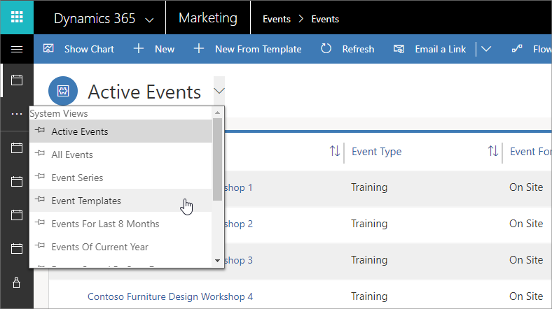
ขณะนี้รายการแสดงเทมเพลตเหตุการณ์เท่านั้น คุณสามารถเปิดและทำงานกับเทมเพลตเหล่านี้ได้เหมือนกับที่คุณสามารถทำได้กับเหตุการณ์มาตรฐาน การเปลี่ยนแปลงที่คุณทำกับเทมเพลตจะไม่ส่งผลต่อเหตุการณ์ที่สร้างขึ้นจากเทมเพลตนั้น